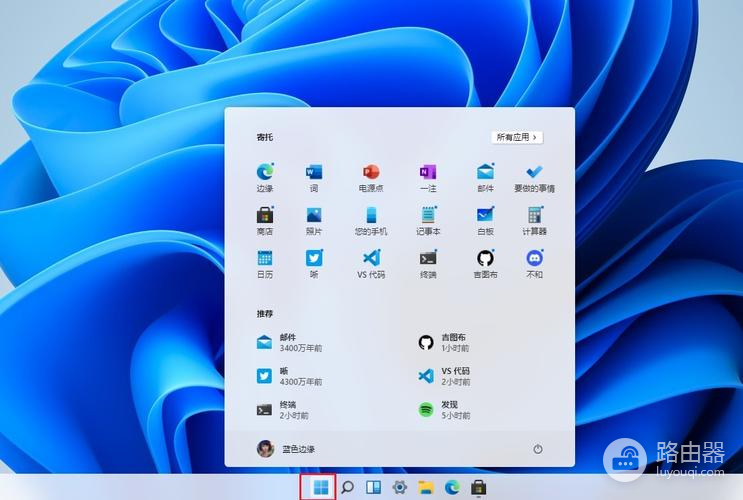Win11搜索功能失效用不了怎么办
今天要来和大家聊一聊Win11搜索功能失效用不了怎么办,这个软件功能很多小伙伴不会有,流程确实繁琐了一点,但是实现的效果也是很棒的,下面一起看看详细的使用教程。
如果Windows 11的搜索功能失效或无法使用,可以尝试以下解决方法:
1. 重新启动电脑:有时候搜索功能只是暂时出现问题,重新启动电脑可能会解决问题。
2. 检查搜索设置:确保搜索设置正确。在Windows 11中,您可以通过以下步骤检查搜索设置:打开“设置”>点击“个性化”>选择“任务栏”>确保“显示搜索、任务视图和Windows按钮的文本”开关处于打开状态。
3. 更新Windows 11:确保您的Windows 11系统是最新版本。打开“设置”>点击“Windows 更新”>点击“检查更新”并安装所有可用的更新。
4. 重置搜索功能:您可以尝试重新设置搜索功能,以解决问题。打开“设置”>点击“应用”>选择“应用和功能”>在右上角的搜索框中输入“Windows PowerShell”>右键点击“Windows PowerShell”并选择“以管理员身份运行”>在PowerShell窗口中输入以下命令并按回车键:
Get-AppXPackage -AllUsers | Foreach {Add-AppxPackage -DisableDevelopmentMode -Register "$($_.InstallLocation)\AppXManifest.xml"}
等待命令执行完毕后,重新启动电脑并检查搜索功能是否恢复正常。
5. 运行系统文件检查:有时候系统文件的损坏也可能导致搜索功能失效。您可以运行系统文件检查工具来修复任何损坏的文件。打开“命令提示符”(以管理员身份运行)并输入以下命令并按回车键:
sfc /scannow
等待命令执行完毕后,重新启动电脑并检查搜索功能是否恢复正常。